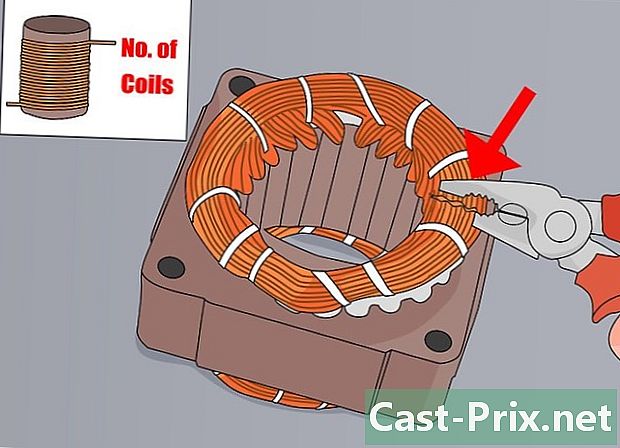Bagaimana untuk menetapkan semula Xbox 360
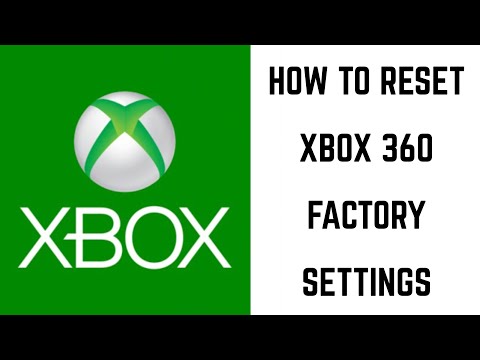
Kandungan
- peringkat
- Kaedah 1 Pembaikan Kilang Outlet
- Kaedah 2 Menghapus unsur kawalan ibu bapa
- Kaedah 3 Bersihkan cache
Jika anda mengalami kesulitan yang serius semasa menggunakan Xbox 360 anda, yang bermaksud anda tidak boleh bermain atau bersambung dengan Xbox Live, atau jika anda telah memutuskan untuk menjual semula peranti anda, tetapan sistem diperlukan untuk padam semua kandungan dan pulihkannya ke keadaan output kilang. Seting semula ini, sebaliknya, tidak akan cukup untuk menghapuskan unsur-unsur kawalan ibu bapa yang mungkin anda buat. Sekiranya titik terakhir ini menjengkelkan anda, anda mempunyai sumber untuk menetapkan semula kod akses untuk mematikannya, tetapi dalam kes ini, anda perlu membawa kepada Microsoft bukti bahawa anda mempunyai kuasa yang mencukupi untuk dapat melakukannya. Mengosongkan cache mungkin juga membantu anda menyelesaikan masalah perlahan semasa menjalankan permainan.
peringkat
Kaedah 1 Pembaikan Kilang Outlet
-

Tetapkan semula Xbox 360 anda sekiranya masalah serius atau untuk menjual semula. Ini akan memadamkan semua kandungan pada Xbox 360 anda, tetapi tidak akan mengubah tetapan sekatan kawalan ibu bapa. Anda perlu memberi alasan kepada Microsoft bahawa anda mempunyai kuasa untuk menetapkan semula tetapan kawalan ibu bapa. Lihat bahagian berikut untuk maklumat lanjut. -

Buat sandaran semua yang anda mahu simpan. Menetapkan semula sistem Xbox menghapuskan semua kandungannya, anda perlu membuat cadangan semua item yang ingin anda simpan.- Sambungkan cakera keras USB ke Xbox 360 anda supaya ia dikenali oleh sistem sebagai unit storan.
- Tekan butang "Panduan" pada pengawal anda dan pilih tab "Tetapan".
- Pilih "Tetapan Sistem," kemudian "Peranti Penyimpanan," dan kemudian pilih pemacu keras Xbox 360.
- Pilih "Transfer Content" dan pilih pemacu keras luaran anda.
- Pilih item yang akan anda pindahkan dan klik pada "Start Transfer". Anda akan perlu menunggu sehingga akhir operasi yang boleh bertahan seketika.
-

Tekan butang bernama "Panduan" pada pengawal Xbox anda. Ini adalah butang utama, yang mewakili logo Xbox. -

Pilih "Tetapan" dan kemudian pilih "Tetapan Sistem". Parameter tetapan sistem yang berbeza akan dipaparkan pada skrin. -

Pilih "Tetapan Konsol" dan kemudian "Maklumat Sistem." Tetingkap baru akan muncul, memaparkan pelbagai maklumat mengenai konsol anda. -

Masukkan "Nombor Serial" pada konsol anda. Anda akan dapat melihatnya di sebelah port USB di hadapan Xbox atau di belakang peranti, di atas port Audio / Video. Anda akan memerlukannya untuk menetapkan semula Xbox 360 anda. -

Kembali ke menu "Tetapan Sistem" dan pilih pilihan "Peranti Penyimpanan". Semua peranti storan yang disambungkan ke konsol akan dipaparkan. -

Serlahkan cakera keras Xbox 360 dan tekan butang pengawal berwarna kuning berlabel "Y". Menu pilihan cakera keras akan muncul. -

Pilih "Format" pada menu pilihan peralatan. Anda akan diminta untuk mengesahkan keputusan anda untuk memadam keseluruhan kandungan cakera keras. Lakukan jika anda pasti anda telah menyimpan semua item yang anda perlukan, kemudian teruskan. -

Masukkan nombor siri jika anda diminta berbuat demikian. Anda mungkin diminta memasukkan nombor siri peranti sebelum anda mula memformat. Ia hanya menjadi langkah berjaga-jaga terhadap pemformatan tidak sengaja. Masukkan nombor siri yang telah anda nyatakan seperti yang telah kami nyatakan sebelum ini.- Ini tidak akan memadamkan kawalan ibu bapa yang mungkin telah dilaksanakan sebelum ini. Rujuk seksyen seterusnya untuk maklumat lanjut.
-

Sambung semula dan mulakan menggunakan konsol anda. Apabila pemformatan selesai, sistem akan membawa anda kembali ke menu utama. Semua permainan anda akan dipadam dan anda akan terputus dari Xbox Live. Anda kini boleh menjual konsol anda atau menyambung semula ke akaun Xbox Live anda dan mula bermain semula.
Kaedah 2 Menghapus unsur kawalan ibu bapa
-

Tekan butang "Panduan" pada pengawal Xbox anda. Ini adalah butang pusat pengawal, yang mewakili logo Xbox. Dia akan membuka menu panduan.- Jika anda cuba mengatasi kawalan ibu bapa yang dilaksanakan oleh ibu bapa anda, anda tidak akan sampai ke sana. Microsoft akan meminta anda untuk bukti kuasa untuk membuat kod kawalan ibu bapa berubah.
-

Buka menu tetapan dan pilih "Keluarga". Bahagian yang sepadan dengan tetapan kawalan ibu bapa akan dipanggil semula. -

Pilih "Kawalan Ibu Bapa". Anda akan diminta untuk memasukkan kod akses semasa. -

Masukkan kod akses yang salah untuk memaksa semula. Jika anda tidak mengetahui kod akses menu kawalan ibu bapa, memasukkan salah yang salah akan menyebabkan segera menjadi semula. -

Pilih "Reset Access Code" apabila digesa. Ini akan memaparkan soalan keselamatan yang anda sepatutnya tahu jawapan untuk membolehkan set semula. -

Jawab jika anda boleh. Jika anda adalah orang yang menubuhkan kod akses, jawab soalan keselamatan yang anda minta, maka anda akan dapat membuat kunci akses baru. Baca jika anda tidak dapat mengingat jawapan kepada soalan keselamatan atau jika kawalan ibu bapa dilaksanakan oleh pemilik sebelumnya yang gagal memberikannya kepada anda. -

Hubungi Sokongan Teknikal Xbox. Jika anda tidak dapat menjawab soalan keselamatan kerana anda tidak ingat jawapan ini atau jika pemilik sebelumnya telah melaksanakan kawalan ibu bapa tanpa membatalkannya sebelum menjual peranti anda, anda perlu menghubungi Sokongan Xbox untuk dapatkan kod capaian sandaran khusus pengeluar yang akan membolehkan anda menetapkan semula kepada anda.- Anda boleh menghubungi sokongan teknikal di support.xbox.commelalui perbualan dalam talian atau melalui telefon. Kenalan anda akan menanya beberapa soalan untuk memastikan anda mempunyai kuasa untuk membatalkan kawalan ibu bapa (sokongan Xbox tidak akan mengatasi kawalan ibu bapa jika ibu bapa anda melaksanakannya).
-

Masukkan kod melarikan diri. Sekiranya permintaan anda diluluskan oleh Sokongan Xbox, anda akan diberi kod laluan yang akan melepasi kunci semasa. Anda kemudian akan dapat menghalang kawalan ibu bapa atau mencipta kod akses baru.
Kaedah 3 Bersihkan cache
-

Bersihkan cache Xbox 360 anda jika anda mengalami masalah. Sekiranya anda melihat kejatuhan ketara dalam prestasi Xbox 360 semasa penggunaan permainan anda atau kelambatan yang tidak normal apabila menavigasi antara menu, anda harus mempertimbangkan membersihkan cache sistem. Ini akan berfungsi dengan lebih baik dengan permainan lama di Xbox 360. Tiada permainan anda akan dipadamkan, seperti mana-mana fail atau media direkodkan. Hanya kemas kini berturut-turut permainan anda akan dihapuskan dan anda perlu memuat turunnya sekali lagi apabila anda menggunakan permainan ini. -

Tekan butang pengawal pada Xbox anda bernama "Panduan." Ini akan membuka menu panduan. -

Pilih "Tetapan" dan kemudian "Tetapan Sistem". Beberapa kategori tetapan parameter akan dicadangkan. -

Pilih "Peranti Penyimpanan". Anda akan melihat paparan semua peranti storan yang disambungkan. -

Sorot mana-mana peranti storan. Tekan butang pengawal kuning berlabel "Y" untuk membuka menu "Pilihan". Peranti penyimpanan yang dipilih sangat tidak penting, kerana anda akan memadamkan seluruh cache sistem. -

Pilih "Cache System Clear" dan sahkan. Cache akan dipadamkan, yang akan mengambil masa yang singkat.